Com o Microsoft Word é possível fazer diversos trabalhos, desde redações, importações de imagens, design, documentos importantes como notas ficais, relatórios empresariais, monografias, dentre outros. Nem todos sabem, mas com o Microsoft Word é possível também converter uma imagem em texto.
Converter Imagem em Texto no Word
Esse procedimento pode até parecer fora de ordem e poucas pessoas tem esse objetivo, porém, para transformar uma imagem em texto, logicamente você precisa primeiramente transformar aquele texto em uma imagem, ficou confuso? Não se preocupe que daremos um exemplo logo a seguir!
Tem interesse em saber mais procedimentos com Word? Veja esse link: Como Fazer Recibo no Word.
Converter Imagem em Texto no Word – Passo a Passo:
Antes de mais nada, como foi mencionado acima, precisamos primeiramente converter o texto que já está escrito em uma imagem.
Na imagem abaixo, temos um texto com 3 parágrafos, veja:
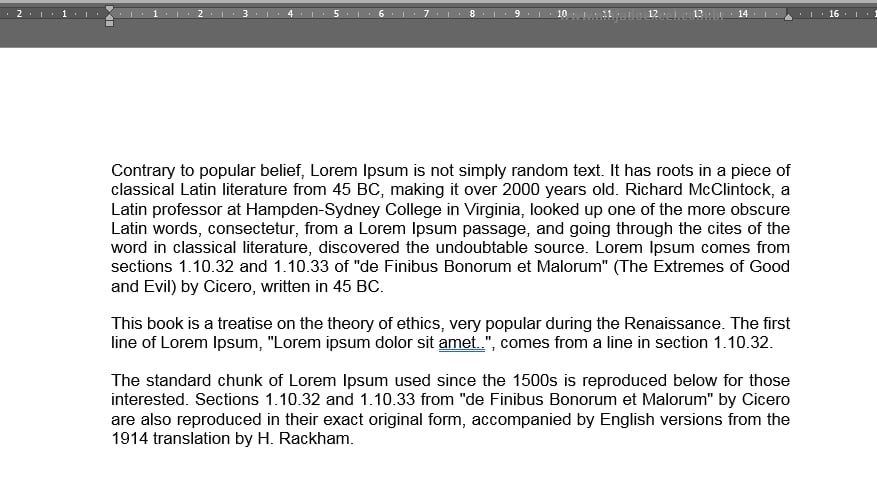
Para começar todo esse processo, selecione qualquer texto do documento, depois copie o mesmo e posteriormente você deve colar este texto como uma imagem, veja:
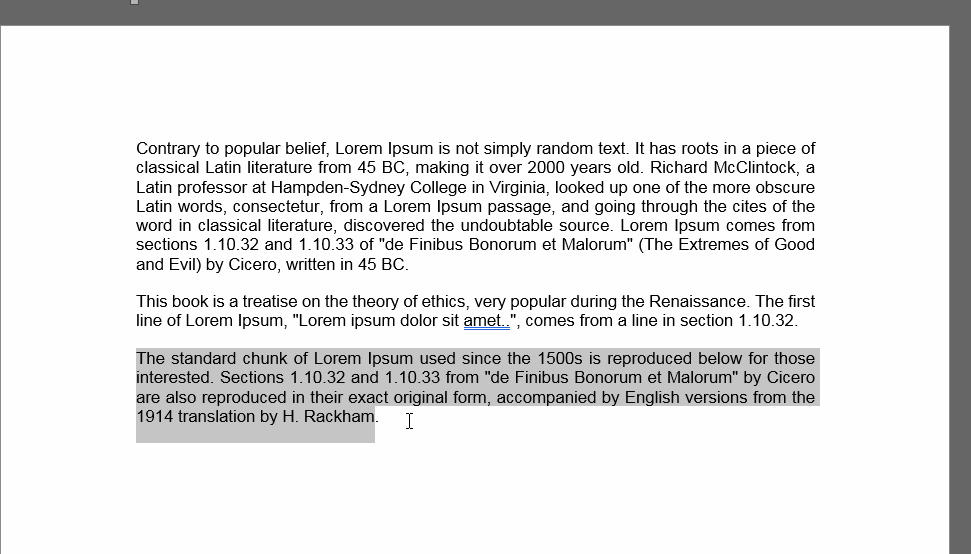
Note então, que depois que o texto foi copiado, colocamos ele como uma imagem.
Sendo assim, o que resta a fazer agora é simplesmente clicar encima dele e colar com a opção “Manter somente o texto”, veja:
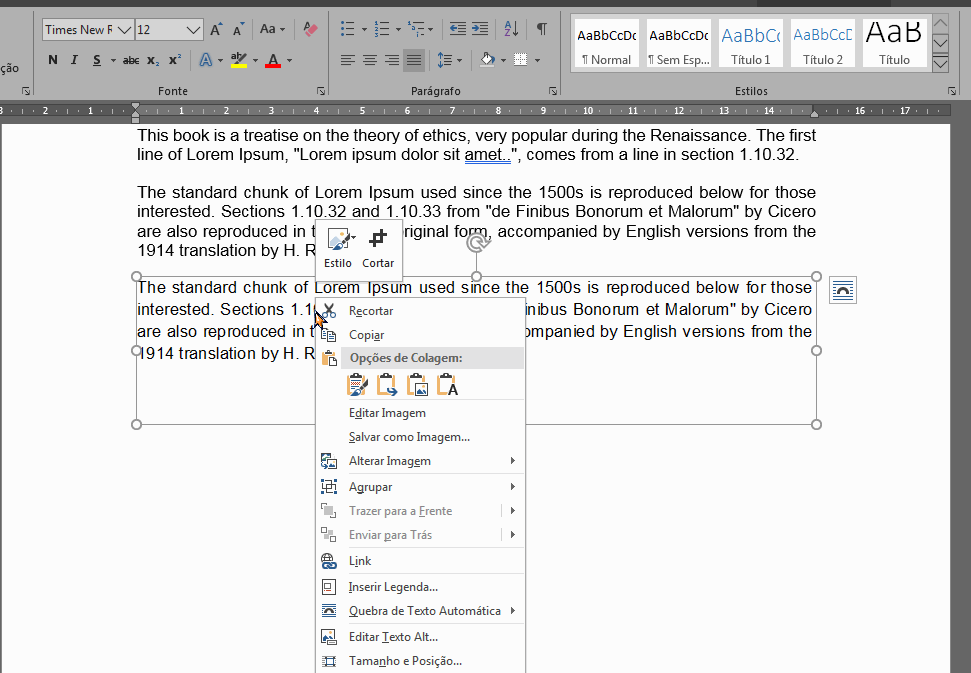
Como você pôde perceber, essa opção de manter somente o texto, criou uma copia do texto. Ou seja, preservando a imagem que foi criada anteriormente.
Dessa forma a imagem do texto será guardada e é possível transformá-la em um texto quando desejar que ela estará disponível.
Enfim, essa é uma das várias ferramentas que o Word possui, esperamos ter ajudado você!
Curso de Word Online
Conheça o nosso Curso de Word, pois o Microsoft Word é sem dúvidas um dos melhores editores de texto do mundo. Porém, a grande maioria dos usuários não usam nem sequer 30% do que o programa oferece. Por conta disso, nosso curso de Word é focado em você que deseja ganhar desempenho e produtividade.
Curso de Excel Online
Quer aprender Excel do Básico ao Avançado passando por Dashboards? Clique na imagem abaixo e saiba mais sobre este Curso de Excel Completo.
Por fim, deixe seu comentário sobre o que achou, se usar este recurso e você também pode enviar a sua sugestão para os próximos posts. Até breve!
Aprenda mais sobre Microsoft Word:
- Como Inserir Caixa de Seleção no Word
- Ativar o Modo Leitura no Word (Aprenda Duas Maneiras)
- Mostrar Todos os Comentários no Word
- Como Inserir Lista de Figuras no Word
- Alinhar Tabela no Word
- Como Fazer Tags no Word
















